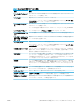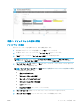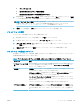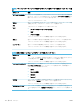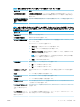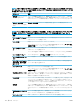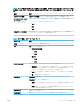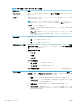HP Color LaserJet Enterprise MFP M681, M682 --User's Guide
クイック セットの作成
●
はじめに
●
手順 1: HP 内蔵 Web サーバ (EWS) にアクセス
●
手順 2: クイック セットの追加と管理
はじめに
クイック セットは、ホーム画面またはプリンタのコントロール パネルの クイック セット 機能から
利用でき、基本アプリケーションのデフォルト セットに影響しないショートカット ジョブです。プ
リンタのコントロール パネルでクイック セットを使用するには、基本アプリケーションを有効にし
ます。
ジョブの精度を向上しジョブを完了する時間を短縮するには、次の基本アプリケーションにクイック
セットを作成します。
●
[電子メール]
— [電子メール] クイック セットは、電子メールの添付ファイルとして電子メール経
由でプリンタからジョブを送信する際によく使用する設定を、設定して保存する場合に使用しま
す。
●
[ファックス] — [ファックス] クイック セットは、ファックス ジョブによく使用する設定を、設定
して保存する場合に使用します。
●
[ネットワーク フォルダに保存] — [
ネットワーク フォルダに保存] クイック セットは、ジョブを
ネ
ットワーク フォルダに保存する際によく使用する設定を、設定して保存する場合に使用します。
●
[
USB に保存] — [USB に保存] クイック セットは、ジョブを USB デバイスに保存する際によく使用
する設定を、設定して保存する場合に使用します。
●
[コピー]
(MFP のみ) — [コピー] クイック セットは、コピー ジョブによく使用する設定を、設定し
て保存する場合に使用します。
●
[SharePoint® に保存] (Flow モデルのみ) — [SharePoint® に保存] クイック セットは、ジョブを
SharePoint サイトに保存する際によく使用する設定を、設定して保存する場合に使用します。
クイック セットを選択したときただちにジョブを開始するまたはジョブを開始する前に画像プレビ
ューを要求するなどさまざまなジョブ オプションから選択します。
手順 1: HP 内蔵 Web サーバ (EWS) にアクセス
1. プリンタのコントロール パネル上のホーム画面から、情報 アイコン、ネットワーク アイ
コンの順にタッチして、
IP アドレスまたはホスト名を表示します。
2
.
Web ブラウザを開き、プリンタのコントロール パネルに表示されているのと同じ IP
アドレスま
たはホスト名をアドレス バーに正確に入力します。コンピュータのキーボードの
Enter キーを
押します。EWS が開きます。
注記:Web
サイトへのアクセスが安全でない可能性があることを示すメッセージが Web ブラウザ
に表示された場合は、Web サイトへのアクセスを続行するオプションを選択してください。この
Web
サイトへのアクセスによってコンピュータが損害を受けることはありません。
128
第 6 章 スキャン JAWW